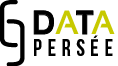- Pour retourner en arrière, utiliser la flèche vers la gauche du programme et non celle du navigateur.
- Pour enlever un choix, une étape, cliquer sur la croix rouge.
- On peut taper la propriété que l’on recherche dans le champ de saisie de la première fenêtre si on ne veut pas le chercher dans la liste (taper “aut”, ou “publication”…)
- Resélectionner la ressource si on veut lui appliquer plusieurs propriétés : Un auteur qui a un nom, (recliquer sur l’auteur) et une date de naissance.
- Demander systématiquement et dès le début de la requête, le nom d’un auteur ou l’identifiant d’un document, à moins de vouloir les agréger dans un nombre.
- Pour faire une liste, ou compter les éléments, cliquer sur la colonne concernée dans le tableau de résultats, puis sur le choix dans la troisième fenêtre.
- Cliquer en haut de la requête pour faire apparaître toutes les colonnes une fois que vous avez fait une agrégation.
- Cliquer en haut de la requête si le tri demandé dans la troisième fenêtre vous donne un 1 ou un 0 selon que l’élément remplit la condition ou non.
- Si vous vous intéressez à la date de publication d’un document, choisissez « date of print publication » pour bien avoir la date de publication du document d’origine (papier) et non la date de publication sur Persee.fr !
- Dans la troisième fenêtre, repérer où se situe le “focus” en regardant la partie surlignée : —<–
- Utiliser l’identifiant de la ressource comme moyen d’identification unique et ainsi faciliter la sélection, le regroupement, le tri des résultats.
- Pour les illustrations, pour sélectionner celles pour lesquelles nous avons les droits de diffusion, utiliser la propriété “that has an access rights” avec comme valeur “http://creativecommons.org/licenses/by-nc-sa/3.0/fr/”.
- Pour trier efficacement les auteurs et gérer les homonymes, pensez à demander le nom de famille (family name) et le prénom (given name) et non “le nom” (name).
- Une propriété peut être optionnelle grâce à “optionaly” dans la troisième fenêtre.
- Dans l’état actuel des choses, pour rechercher un terme qui contient une lettre accentuée, il vaut mieux passer par “matches as regex” dans la troisième fenêtre. (Très bientôt, vous pourrez les saisir dans le champ de saisie de la deuxième fenêtre, tout simplement).
- Quand on fait plusieurs tris sur une même entité, par exemple le nombre d’articles et la liste des titres pour chaque auteur, l’option “for each aut” se duplique dans la fenêtre de droite, toujours cliquer sur celle du haut !
- Quand on veut agréger plusieurs types de données pour une ressource, par exemple, la liste des auteurs qui citent une ressource et le nombre de documents qui citent cette ressource.
Après avoir défini toutes les informations :give me every document
- that is the is part of the is part of Travaux de la Maison de l’Orient
- and that has a bibliographic citation
- and is cited by something
- that has a bibliographic citation
- and whose aut has a name
Ici, nous cherchons tous les documents parus dans tous les numéros de la revue Travaux de la Maison de l’Orient, ils sont donc une partie d’un numéro qui fait partie de la collection.
Nous demandons la citation bibliographique de ces articles, et les document qui les citent avec leur citation bibliographique, et les noms de leurs auteurs.
On peut ensuite agréger les résultats, et c’est là que ça se complique un peu :
On peut ensuite agréger les résultats, et c’est là que ça se complique un peu :
- and for each document‘s bibliographic citation
- give me the highest-to-lowest number of 2nd bibliographic citation
- and for
- the highest-to-lowest number of bibliographic citation
- and each document‘s bibliographic citation
- give me the list of name
En cliquant sur le terme « bibliographic citation » des documents qui citent (la deuxième occurrence, donc), on peut choisir « the number of » dans la colonne de droite puis indiquer « highest to lowest » et en cliquant sur la ligne directement précédente, choisir « for each document‘s bibliographic citation » à la place de « for each result ».
Ensuite, en cliquant sur « name » on peut en demander la liste, et indiquer de la même façon « for the number of bibliographic citation », puis « highest to lowest » ET cliquer immédiatement ensuite sur « for each document‘s bibliographic citation ».
Tous les éléments seront alors pris en compte et agrégés dans le tableau de résultats.